轻松掌握!电脑版 QQ 影音剪辑视频秘籍
QQ 影音是一款备受欢迎的多媒体播放器,它不仅能播放各类视频,还具备视频剪辑功能,对于许多想要尝试视频剪辑的朋友来说,电脑版 QQ 影音是一个不错的选择,让我们一起探索电脑版 QQ 影音剪辑视频的方法。
要使用电脑版 QQ 影音进行视频剪辑,首先需要打开软件并导入您想要剪辑的视频,您可以通过点击“打开文件”按钮,在本地文件夹中找到目标视频并选中它。
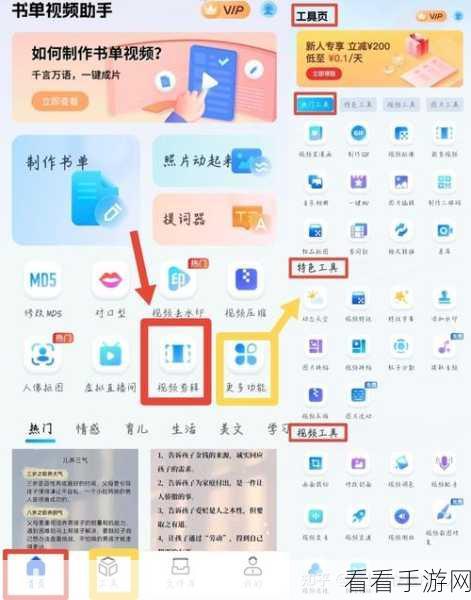
导入视频后,接下来就要找到剪辑功能的位置,在 QQ 影音的界面中,您会在右下角看到一个“扳手”形状的工具图标,点击它,就会弹出一系列功能选项,其中就包括“视频剪辑”。
进入视频剪辑界面,您可以通过拖动进度条上的滑块来选择您想要剪辑的起始点和结束点,确定好剪辑的范围后,点击“保存”按钮。

在保存剪辑后的视频时,您可以根据自己的需求选择保存的格式和路径,建议选择常见的视频格式,以确保在不同设备上都能顺利播放。
值得注意的是,电脑版 QQ 影音的剪辑功能虽然操作相对简单,但可能无法满足一些复杂的剪辑需求,如果您需要更专业、更丰富的剪辑效果,可能需要考虑使用其他专业的视频剪辑软件。
电脑版 QQ 影音的视频剪辑功能为初级用户提供了一个便捷的尝试途径,只要您按照上述步骤操作,就能轻松剪辑出自己想要的视频片段。
参考来源:QQ 影音官方帮助文档及个人使用经验总结
